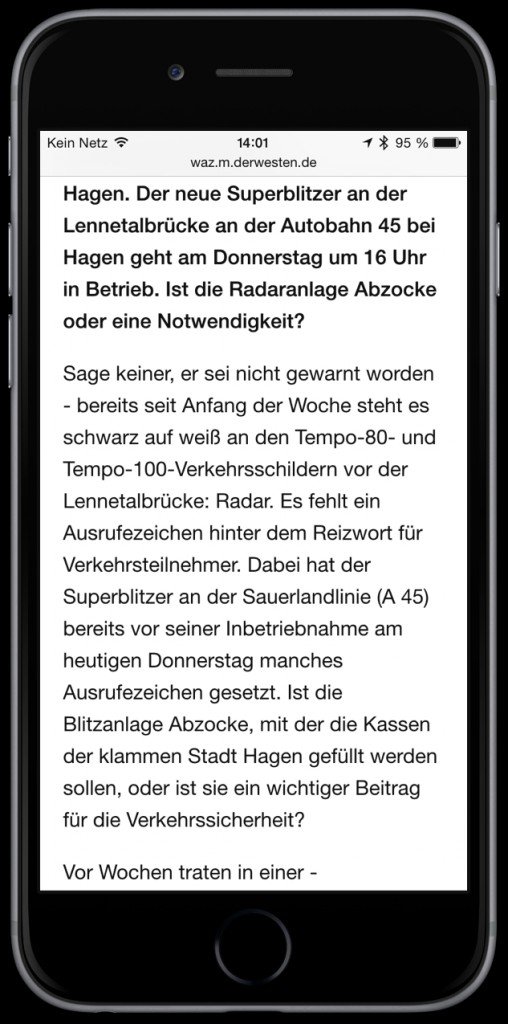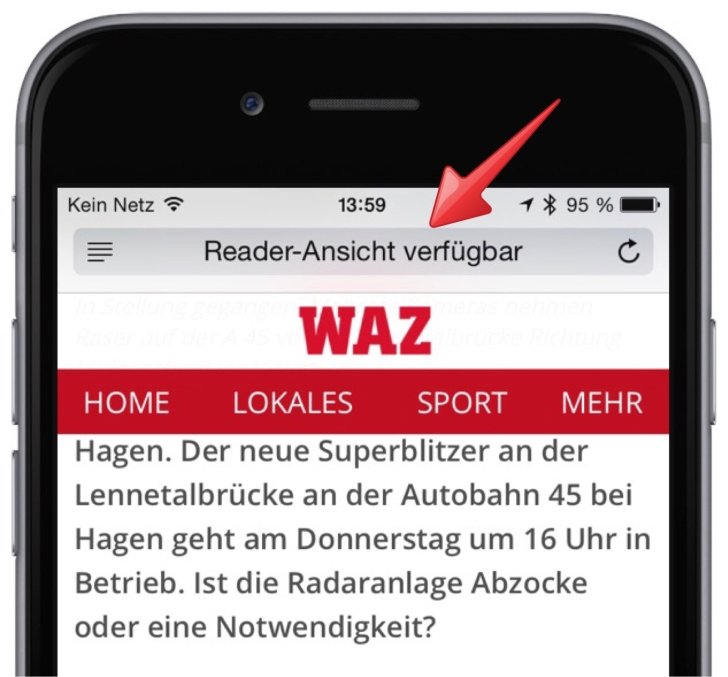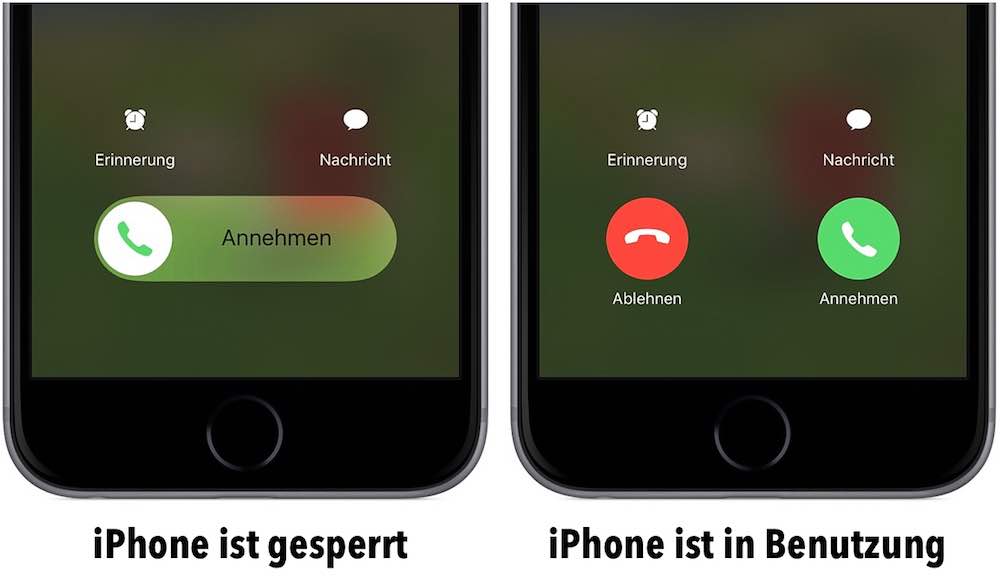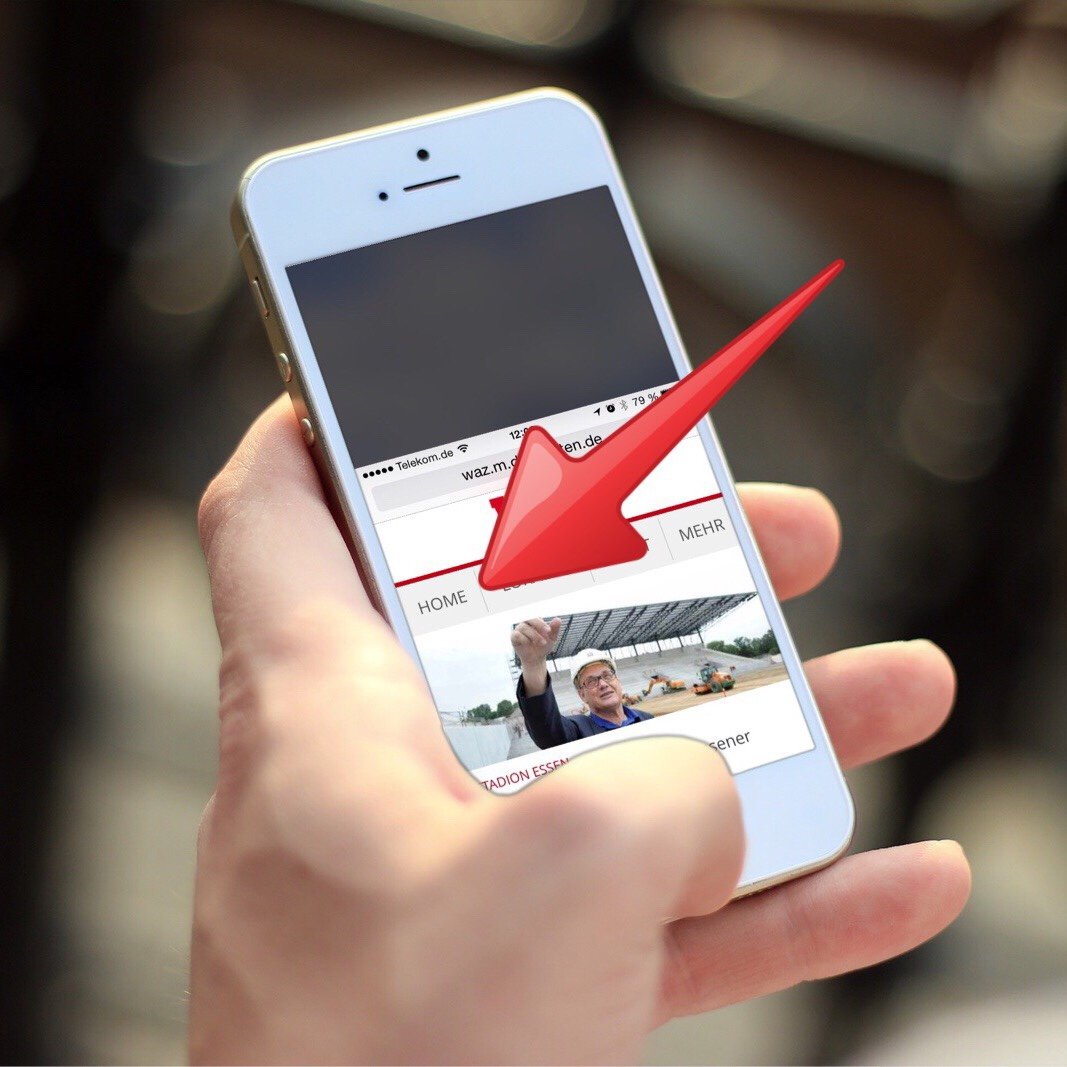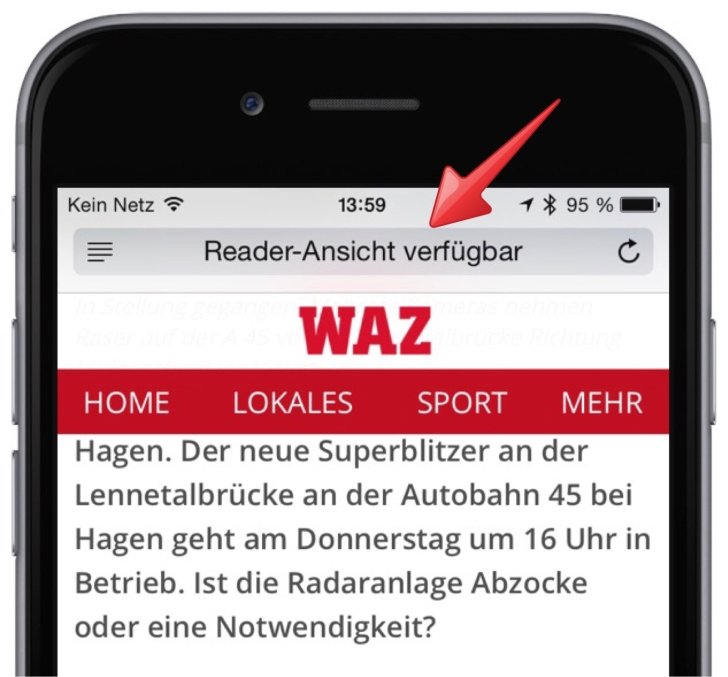
“Reader-Ansicht verfügbar” … wenn Sie auf Ihrem iPhone in der App “Safari” diesen Hinweis sehen, dann ist das eine gute Nachricht. Dann können Sie nämlich eine werbefreie und lesefreundliche Fassung der Webseite anfordern.
Safari auf dem iPhone: Artikel mit Werbung hindern den Lesefluss
Wenn Sie mit dem Programm “Safari” auf Ihrem iPhone im Internet surfen, dann ist es mitunter schwierig, die dargestellten Texte zu lesen. Dies einerseits, weil die Schrift recht klein ist, andererseits, weil Werbebanner und Bilder den Textfluss behindern. Insbesondere bei Online-Zeitungen kommt Ihnen da die Funktion “Reader-Ansicht” (frei übersetzt: “Einfacher-Lesen-Ansicht”) zur Hilfe. Wenn Sie z. B. auf Ihrem iPhone auf der Website
www.derwesten.de
einen beliebigen Artikel auswählen, dann sehen Sie den ausgewählten Artikel in der für “normale” Computer konzipierten Fassung, also mit verschachtelten Texten, Werbeblöcken und Fotos:
Safari auf dem iPhone: Reader-Ansicht für eine lesefreundliche Darstellung
Wenn Sie dagegen in den “Reader-Modus” umschalten, dann sehen Sie eine optimierte Version für das iPhone, in der der Text flüssig zu lesen ist:
Das “Geheimnis” der einfachen Lesbarkeit ist simpel: Entweder wird in der Adresszeile der Hinweis “Reader-Ansicht verfügbar” angezeigt, dann brauchen Sie diesen Hinweis nur anzutippen. Anderenfalls tippen Sie auf das Symbol links, um zur Reader-Ansicht zu gelangen:
Verwendete Hardware und Software für diesen Beitrag
- iPhone 6
- Betriebssystem iOS 8.0.2